Запись экрана на iOS ни в коем случае не является новой функцией. Существовали как официальные, так и неофициальные способы сделать это в течение достаточно долгого времени. Разница сегодня в том, что iOS 11 — первая из мобильных операционных систем Apple, которая представила запись экрана как встроенную функцию. Мы находимся только на первых бета-этапах iOS 11, поэтому эта функция может измениться или даже быть отменена до окончательного выпуска, но это отличная функция, которая уже давно появится. Давайте посмотрим, как вы можете включить запись экрана на iOS 11, почему вы этого хотите, и некоторые советы по записи.
После включения на вашем устройстве запись экрана будет просто проведена по экрану.
До iOS 11 пользователям, которые хотели просматривать записи своих устройств iOS, приходилось полагаться на взлом или QuickTime на Mac для получения отснятого материала. iOS 11 меняет это, встроив функцию записи экрана с помощью переключателя в Центре управления. Эта функция является долгожданным дополнением к iOS, поскольку она открывает двери для гораздо большего на устройстве. С помощью записи экрана на iOS 11 вы сможете помочь членам семьи справиться с проблемами в своих приложениях, записать ошибки, чтобы отправить их разработчикам, или даже создать видеоролики прохождения приложений на ходу.
Включение записи экрана на iOS 11
- Запустите Настройки и выберите Центр управления
- Прокрутите список вниз и добавьте запись экрана.
- Закрыть настройки
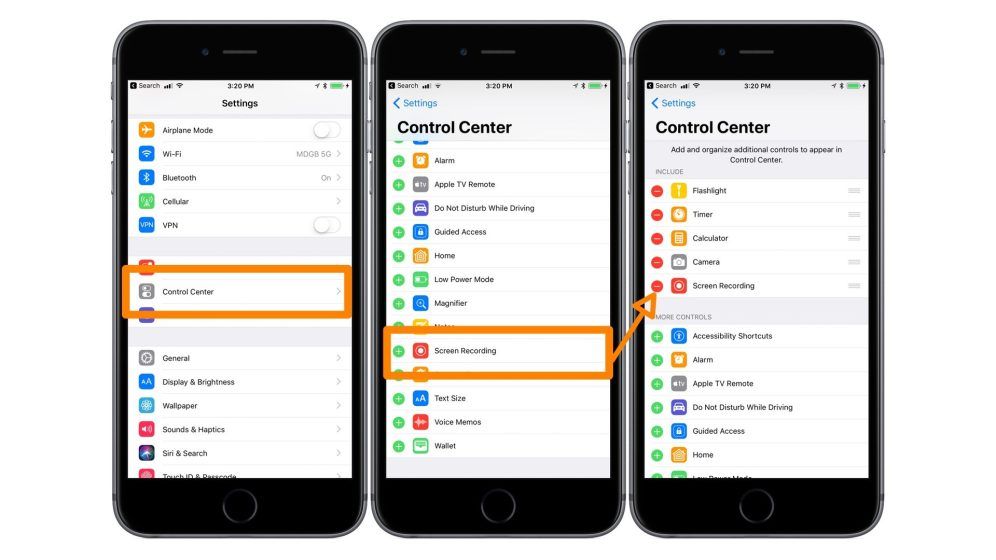
(Нажмите, чтобы увеличить изображение)
- Проведите вверх от нижней части дисплея, чтобы открыть Центр управления
- Нажмите кнопку записи экрана, чтобы немедленно начать запись (или 3D Touch, чтобы вызвать меню)
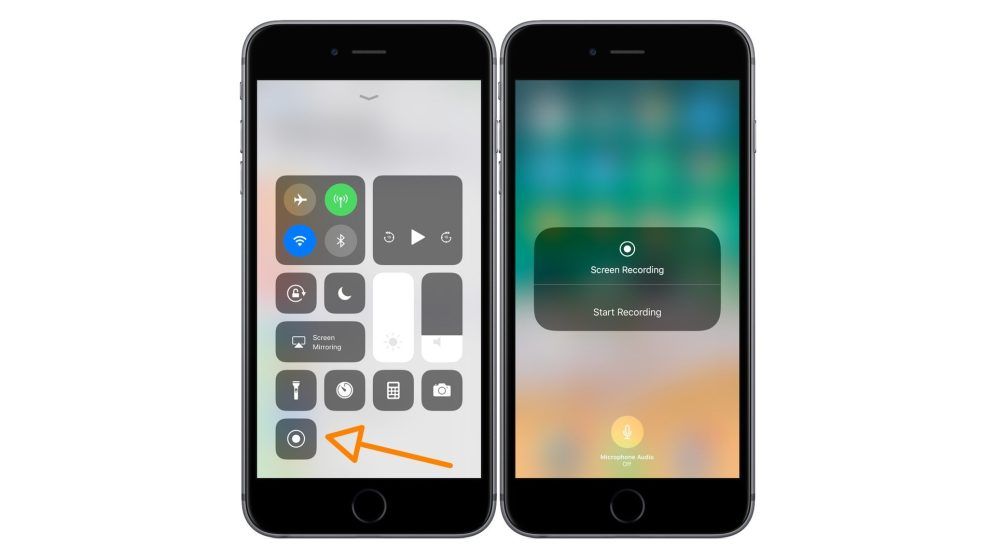
(Нажмите, чтобы увеличить изображение)
Советы по записи экрана
Поскольку запись экрана на iOS 11 записывает все, что вы делаете, он также фиксирует те моменты, когда вы закрываете Центр управления или останавливаете запись. Чтобы видео выглядело чище, обязательно обрежьте первые и последние несколько секунд видео в приложении «Фотографии».
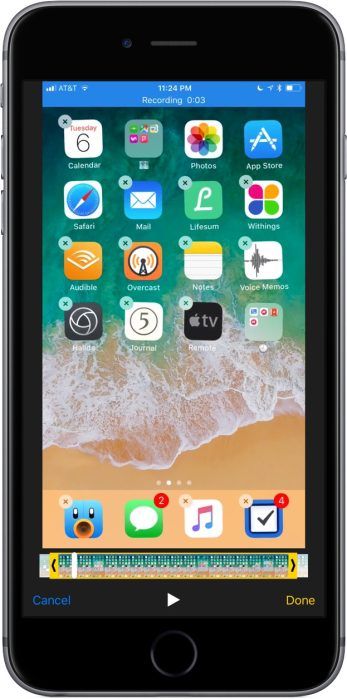
Обрезка записи экрана iOS 11 Начало и конец видео
Другим потенциальным раздражением при записи экрана будут push-уведомления. Включите режим «Не беспокоить» или переведите ваше устройство в режим AirPlane, чтобы поставить их на паузу и остановить визуальные прерывания в вашей записи.
Когда вы начинаете запись экрана на вашем устройстве iOS, он также захватывает вашу текущую строку состояния. Это означает низкий уровень заряда батареи, а также низкий уровень сигнала. Если вы хотите получить 100% заряд батареи и полный сигнал, лучше всего подключить ее к компьютеру Mac.
Следуйте приведенным здесь инструкциям, как если бы вы собирались записывать на своем Mac, но вместо этого начните запись с устройства iOS. Использование этого подхода заставит iOS показывать вашу батарею как 100%, полный сигнал несущей и т. Д. Однако, если вы прилагаете столько усилий, возможно, вам будет проще записывать и редактировать после этого на вашем Mac.

Очистить строку состояния с помощью QuickTime
Примечание. В App Store есть несколько приложений, которые делают это, но это бесплатный альтернативный метод.
На iOS 11 бета 1 запись экрана захватывает только то, что на вашем дисплее, а не звук из приложения, на которое вы смотрите. У вас есть возможность включить запись с микрофона, хотя. Для этого 3D Коснитесь переключателя записи экрана в Центре управления и выберите «Микрофон» в нижней части экрана.
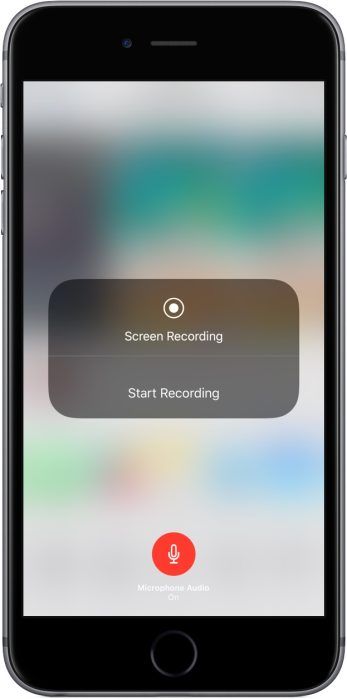
iOS 11 Запись звука с микрофона
Почему вы хотите просмотреть запись на iOS
Очевидное преимущество записи экрана на iOS заключается в том, что вы сможете поделиться тем, что видите на экране, с другими. Пытаетесь выяснить, что «сломано» в приложении Facebook вашего члена семьи? Пусть они запишут экран, когда увидят проблему. Пытаетесь научить кого-то, как перемещаться по списку пунктов меню? Запишите видео с включенной аудиозаписью с микрофона и проведите их через него шаг за шагом.
Преимущества записи экрана на iOS 11 также означают, что сторонним приложениям придется переосмыслить конфиденциальность в своих эфемерных контент-сервисах. Хотя это и не является основной директивой компании, приложения, такие как Instagram и Snapchat, могут захотеть рассказать пользователям об изменениях, которые принесет встроенная запись экрана.
Проверьте 9to5Mac на YouTube, чтобы узнать больше новостей Apple!






